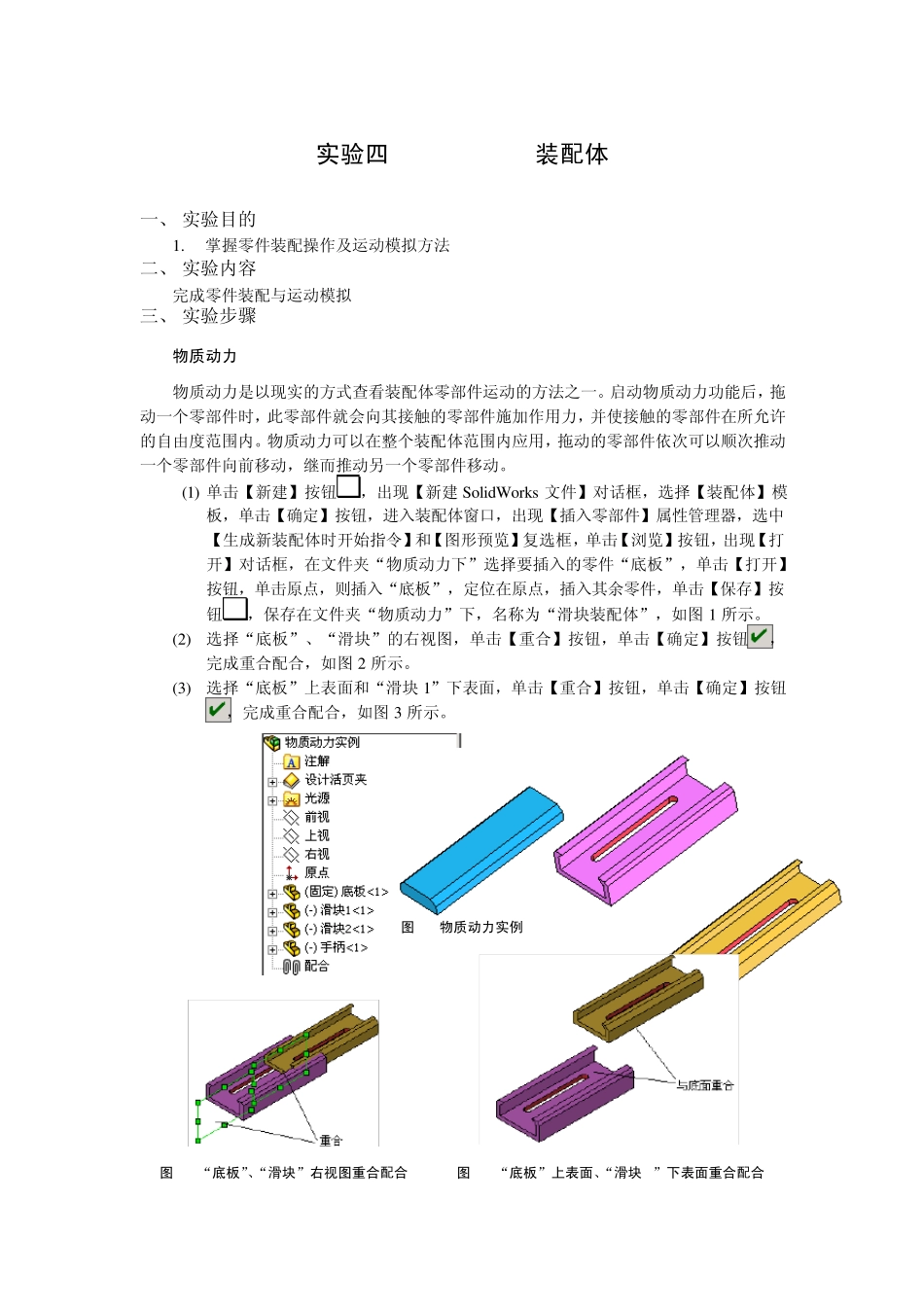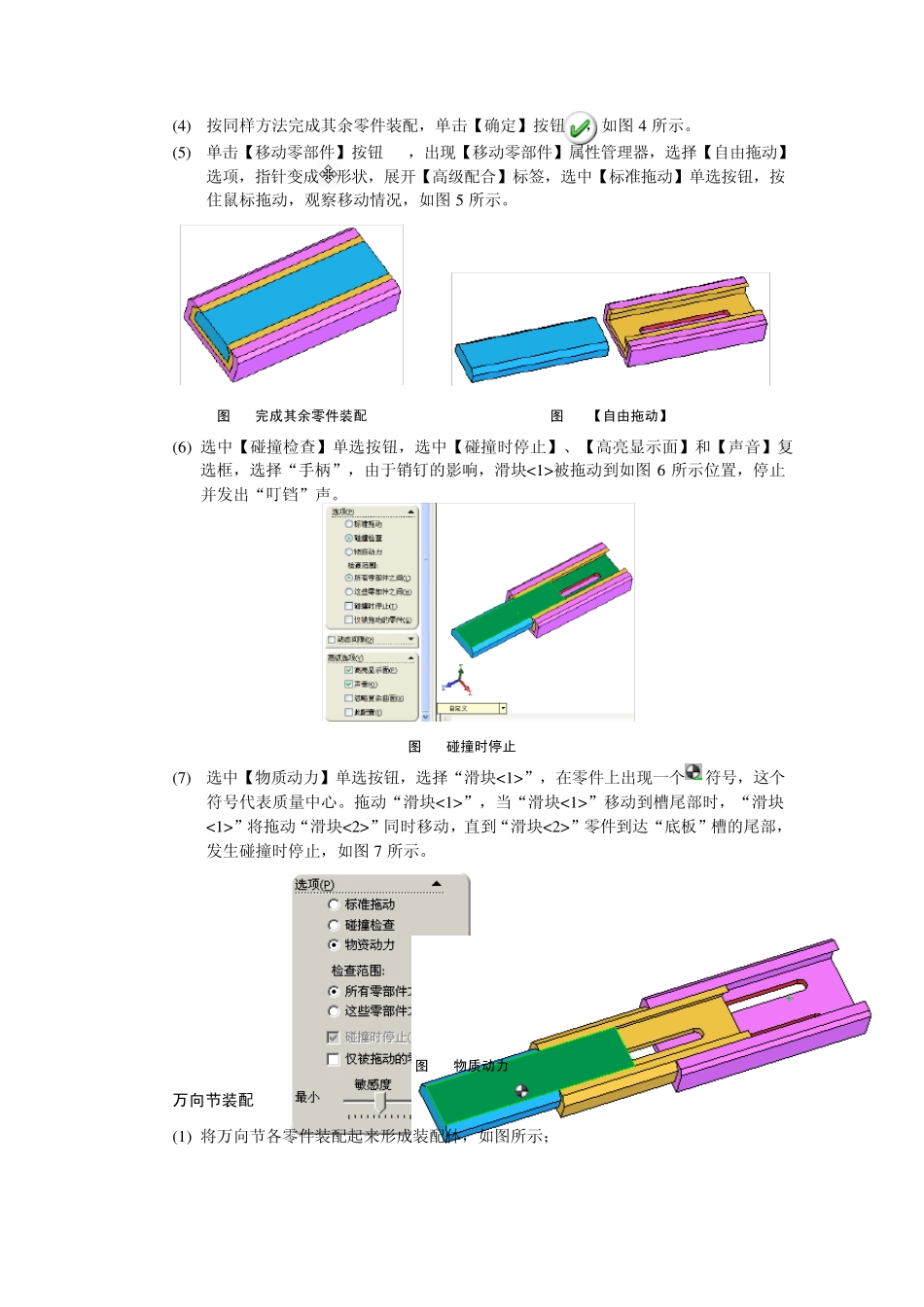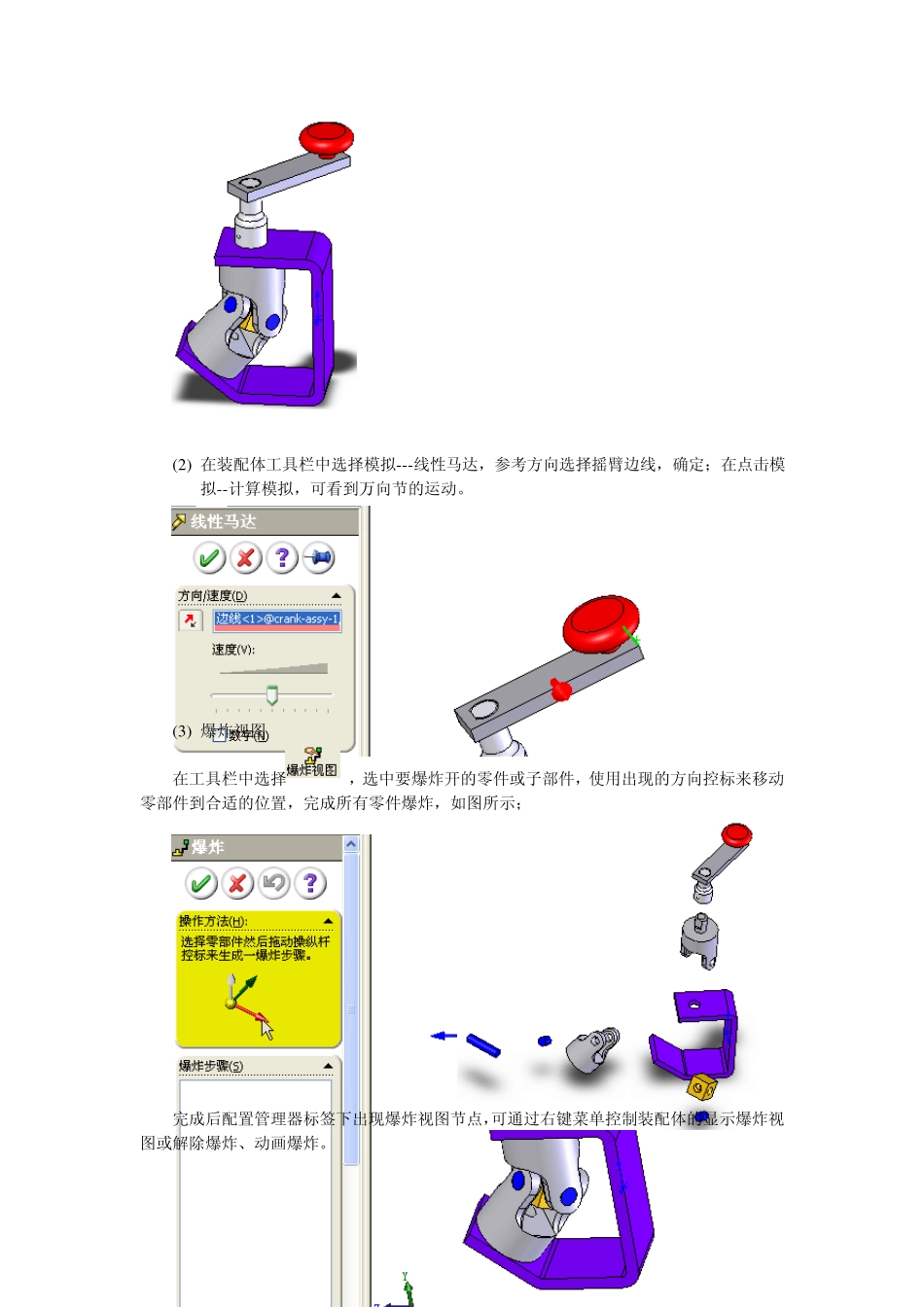实验四 SolidWorks装配体 一、 实验目的 1. 掌握零件装配操作及运动模拟方法 二、 实验内容 完成零件装配与运动模拟 三、 实验步骤 1. 物质动力 物质动力是以现实的方式查看装配体零部件运动的方法之一。启动物质动力功能后,拖动一个零部件时,此零部件就会向其接触的零部件施加作用力,并使接触的零部件在所允许的自由度范围内。物质动力可以在整个装配体范围内应用,拖动的零部件依次可以顺次推动一个零部件向前移动,继而推动另一个零部件移动。 (1) 单击【新建】按钮,出现【新建SolidWorks 文件】对话框,选择【装配体】模板,单击【确定】按钮,进入装配体窗口,出现【插入零部件】属性管理器,选中【生成新装配体时开始指令】和【图形预览】复选框,单击【浏览】按钮,出现【打开】对话框,在文件夹“物质动力下”选择要插入的零件“底板”,单击【打开】按钮,单击原点,则插入“底板”,定位在原点,插入其余零件,单击【保存】按钮,保存在文件夹“物质动力”下,名称为“滑块装配体”,如图1 所示。 (2) 选择“底板”、“滑块”的右视图,单击【重合】按钮,单击【确定】按钮,完成重合配合,如图2 所示。 (3) 选择“底板”上表面和“滑块 1”下表面,单击【重合】按钮,单击【确定】按钮,完成重合配合,如图3 所示。 图1 物质动力实例 图2 “底板”、“滑块”右视图重合配合 图3 “底板”上表面、“滑块 1”下表面重合配合 (4) 按同样方法完成其余零件装配,单击【确定】按钮,如图4 所示。 (5) 单击【移动零部件】按钮,出现【移动零部件】属性管理器,选择【自由拖动】选项,指针变成形状,展开【高级配合】标签,选中【标准拖动】单选按钮,按住鼠标拖动,观察移动情况,如图5 所示。 图4 完成其余零件装配 图5 【自由拖动】 (6) 选中【碰撞检查】单选按钮,选中【碰撞时停止】、【高亮显示面】和【声音】复选框,选择“手柄”,由于销钉的影响,滑块<1>被拖动到如图6 所示位置,停止并发出“叮铛”声。 图6 碰撞时停止 (7) 选中【物质动力】单选按钮,选择“滑块<1>”,在零件上出现一个符号,这个符号代表质量中心。拖动“滑块<1>”,当“滑块<1>”移动到槽尾部时,“滑块<1>”将拖动“滑块<2>”同时移动,直到“滑块<2>”零件到达“底板”槽的尾部,发生碰撞时停止,如图7 所示。 图7 物质动力 2. 万向节装配 (1) 将万向节各零件装配起来形成装配体,如图所示; (2 ...